よくある質問
ecforceで設定した「注意喚起文(画面上部)」をecforce efoに表示する方法を教えてください。
「注意喚起文(画面上部)」を、ecforce efo側に表示する設定方法についてご案内します。
注意喚起文(上部)を設置する方法
- 既存の「confirm_preview(確認)」を削除します。
- シナリオ設定の「設定済みシナリオの追加」から、「注文確認画面スキップ(confirm_preview) > 確認(注文確認・確認ボタン)confirm_preview」を追加します。
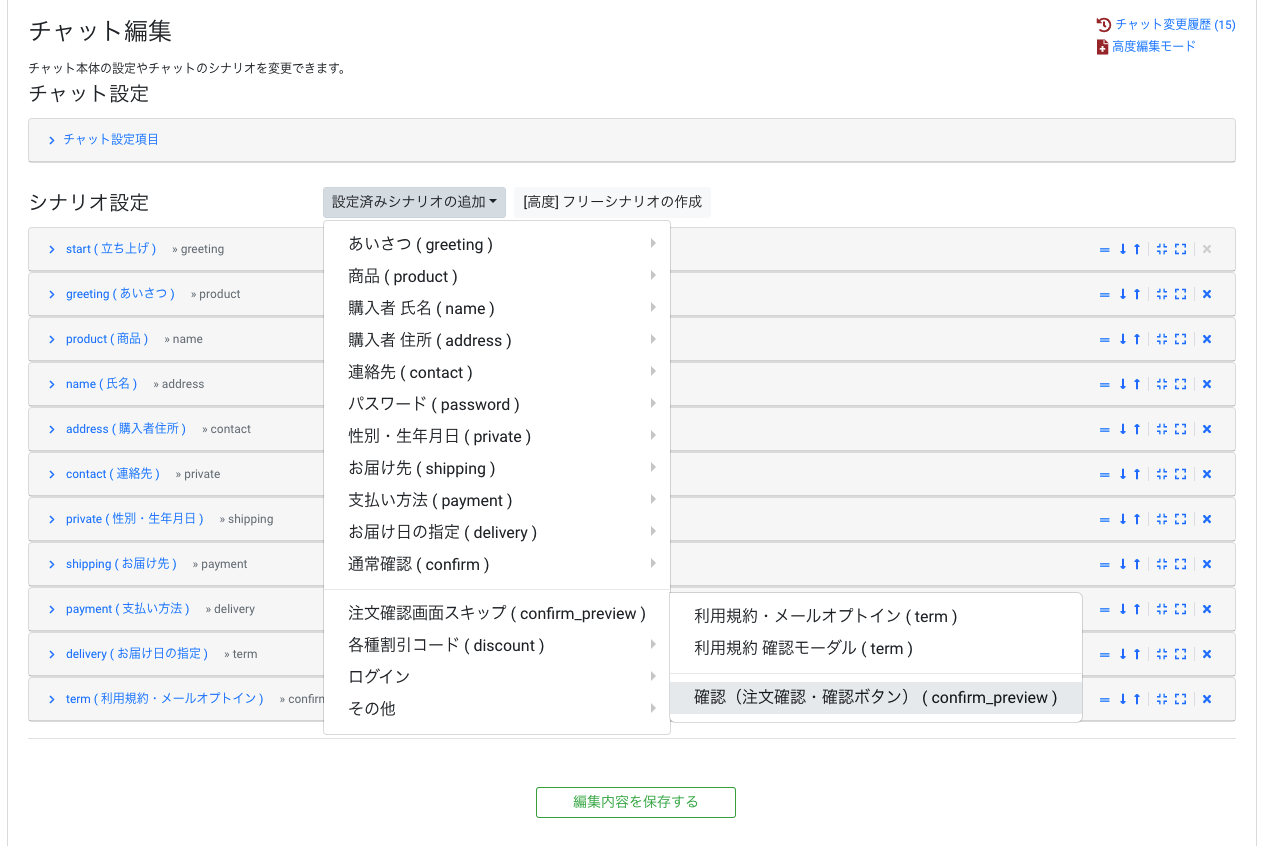
- 追加した「confirm_preview(確認)」シナリオを展開し、「confirm_preview - 注文確認テーブル表示」メッセージ内のフォームに「confirm_preview_caution_upper - 注意喚起文(上部)HTML取得」が追加されていることを確認します。
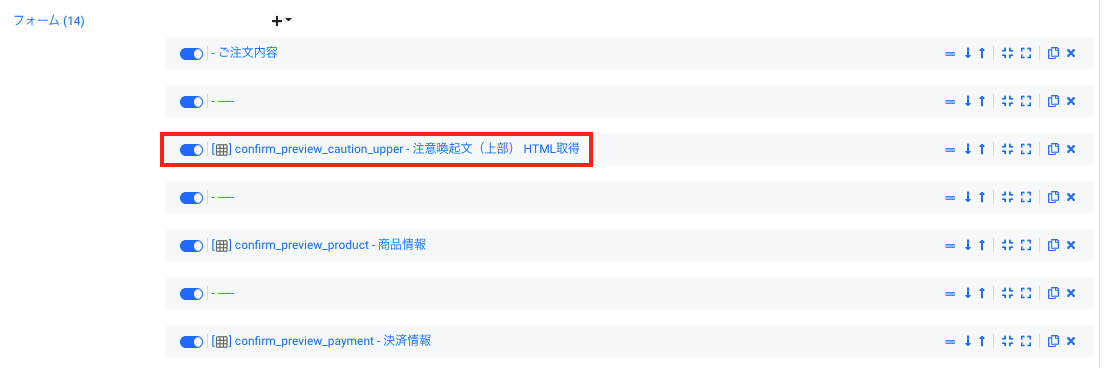
<表示イメージ>
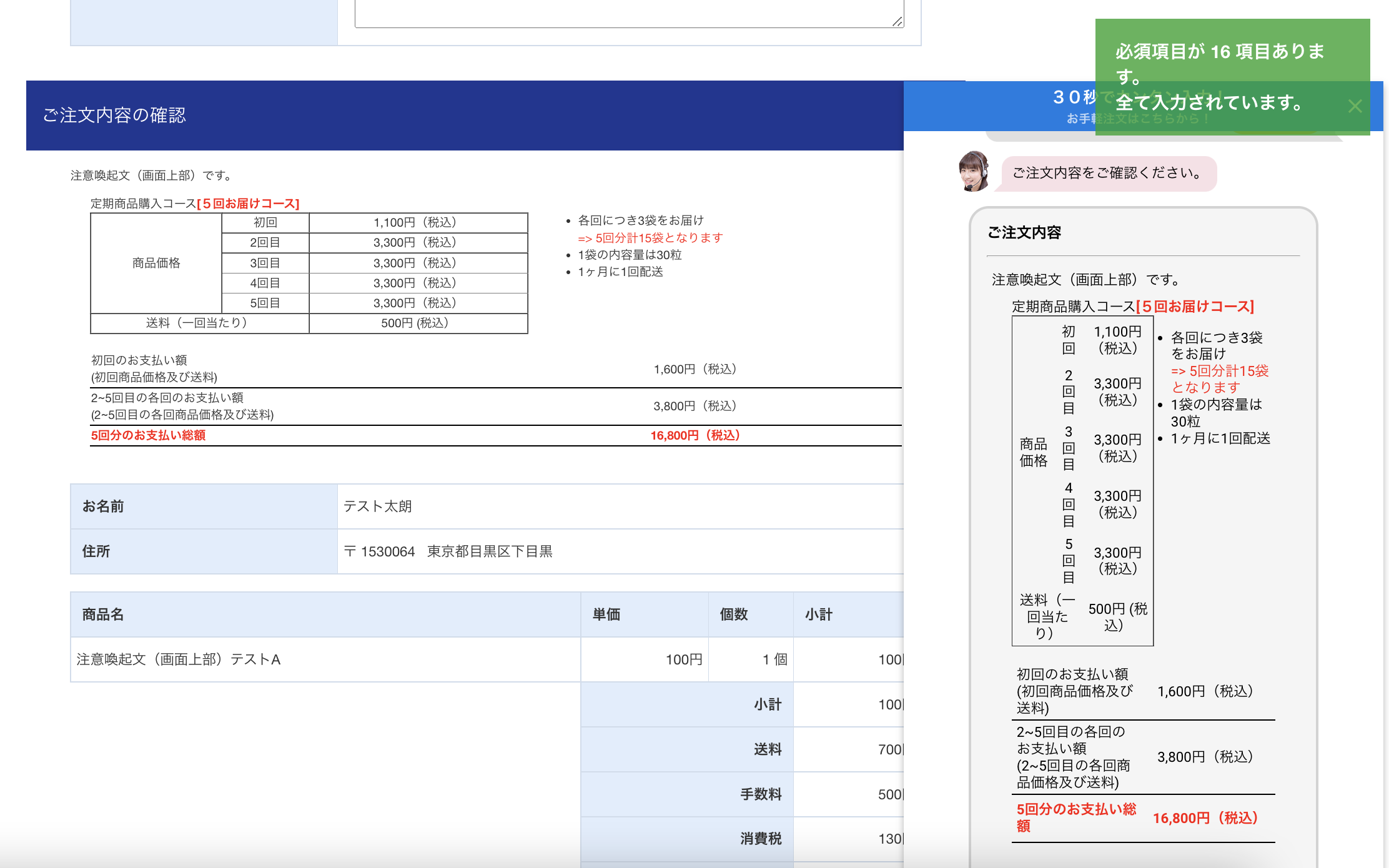
ecforce efo側で商品毎に注意喚起文(上部)を個別に設定する方法
※ecforce efo側で注意喚起文(上部)を設定していない場合、ecforce側で設定されている注意喚起文が自動で表示されます。
- 「product(商品)」シナリオ内の「product - 商品(商品セレクト、商品数セレクト)」メッセージを展開します。

- 「product_variant - 商品セレクト」フォームを展開し、オプション内に設定している商品のうち、ecforce efo側で注意喚起文(上部)を設定したい商品のオプションを削除します。
- オプション内の追加ボタン「+」から「商品(product) > 商品用オプション」を追加します。
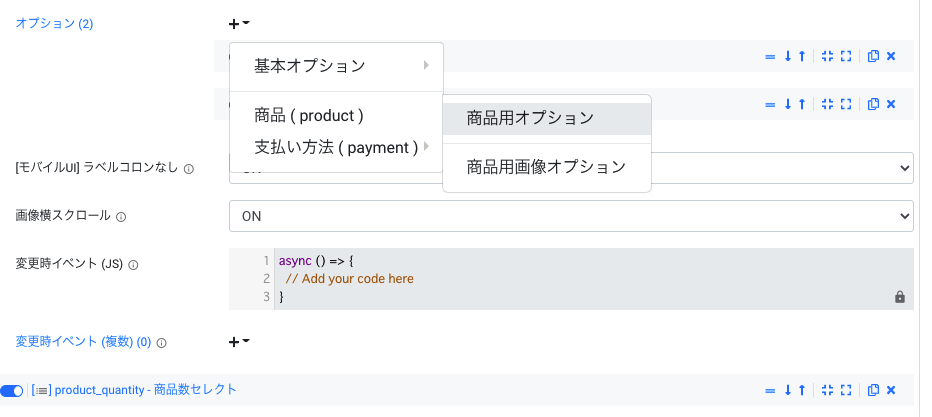
- 追加した商品用オプションを押下し、「商品注意喚起文(上部)」の項目を設定します。
※ 注意喚起文は改行や画像の挿入など、HTMLでの記述が可能です。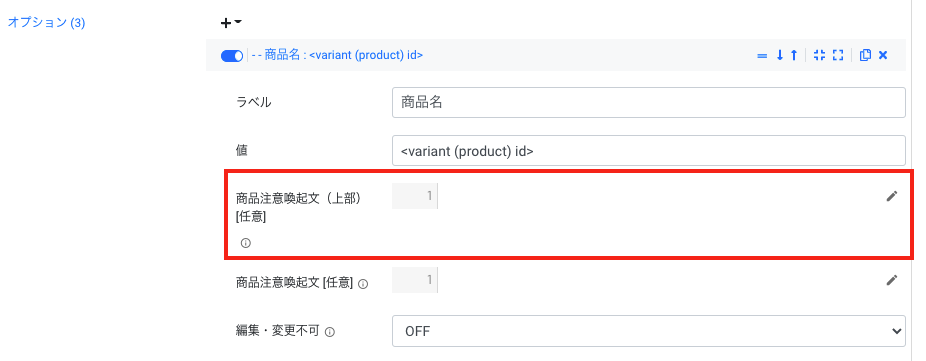
この記事の目次
このセクションの記事

